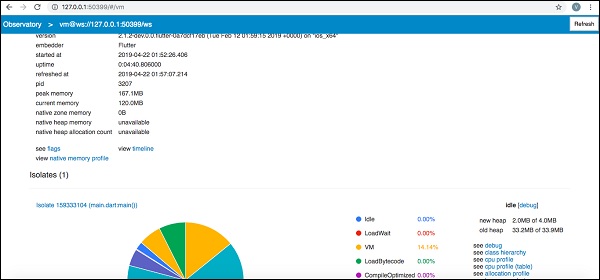Flutter - Outils de développement
Ce chapitre explique en détail les outils de développement Flutter. La première version stable de la boîte à outils de développement multiplateforme a été publiée le 4 décembre 2018, Flutter 1.0. Eh bien, Google travaille en permanence sur les améliorations et le renforcement du framework Flutter avec différents outils de développement.
Ensembles de widgets
Google a mis à jour les ensembles de widgets Material et Cupertino afin de fournir une qualité au pixel près dans la conception des composants. La prochaine version de flutter 1.2 sera conçue pour prendre en charge les événements de clavier de bureau et le survol de la souris.
Développement Flutter avec Visual Studio Code
Visual Studio Code prend en charge le développement de flutter et fournit des raccourcis étendus pour un développement rapide et efficace. Certaines des fonctionnalités clés fournies par Visual Studio Code pour le développement de flutter sont répertoriées ci-dessous -
Aide au code - Lorsque vous souhaitez vérifier les options, vous pouvez utiliser Ctrl+Space pour obtenir une liste des options de complétion de code.
Solution rapide - Ctrl+. est un outil de correction rapide pour aider à corriger le code.
Raccourcis lors du codage.
Fournit une documentation détaillée dans les commentaires.
Raccourcis de débogage.
Redémarre à chaud.
Dart DevTools
Nous pouvons utiliser Android Studio ou Visual Studio Code, ou tout autre IDE pour écrire notre code et installer des plugins. L'équipe de développement de Google a travaillé sur un autre outil de développement appelé Dart DevTools. Il s'agit d'une suite de programmation Web. Il prend en charge les plates-formes Android et iOS. Il est basé sur une vue chronologique afin que les développeurs puissent facilement analyser leurs applications.
Installez DevTools
Pour installer DevTools, exécutez la commande suivante dans votre console -
flutter packages pub global activate devtoolsVous pouvez maintenant voir la sortie suivante -
Resolving dependencies...
+ args 1.5.1
+ async 2.2.0
+ charcode 1.1.2
+ codemirror 0.5.3+5.44.0
+ collection 1.14.11
+ convert 2.1.1
+ devtools 0.0.16
+ devtools_server 0.0.2
+ http 0.12.0+2
+ http_parser 3.1.3
+ intl 0.15.8
+ js 0.6.1+1
+ meta 1.1.7
+ mime 0.9.6+2
..................
..................
Installed executable devtools.
Activated devtools 0.0.16.Exécuter le serveur
Vous pouvez exécuter le serveur DevTools à l'aide de la commande suivante -
flutter packages pub global run devtoolsMaintenant, vous obtiendrez une réponse similaire à celle-ci,
Serving DevTools at http://127.0.0.1:9100Démarrez votre application
Accédez à votre application, ouvrez le simulateur et exécutez à l'aide de la commande suivante -
flutter run --observatory-port=9200Maintenant, vous êtes connecté à DevTools.
Démarrez DevTools dans le navigateur
Accédez maintenant à l'url ci-dessous dans le navigateur, pour démarrer DevTools -
http://localhost:9100/?port=9200Vous obtiendrez une réponse comme indiqué ci-dessous -
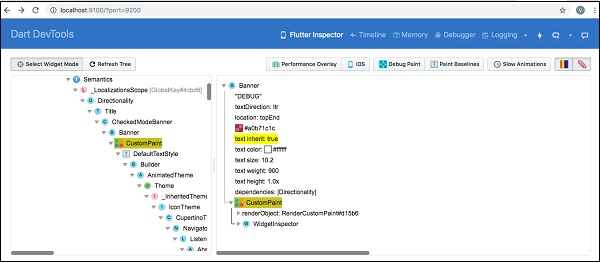
SDK Flutter
Pour mettre à jour le SDK Flutter, utilisez la commande suivante -
flutter upgradeVous pouvez voir une sortie comme indiqué ci-dessous -
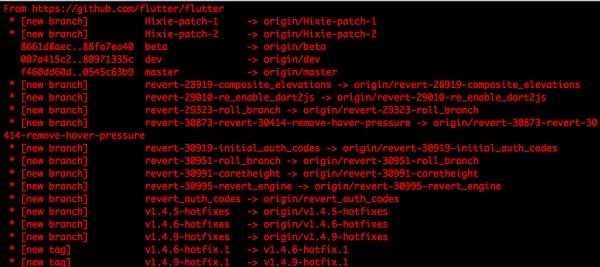
Pour mettre à niveau les packages Flutter, utilisez la commande suivante -
flutter packages upgradeVous pouvez voir la réponse suivante,
Running "flutter packages upgrade" in my_app... 7.4sInspecteur de scintillement
Il est utilisé pour explorer les arbres de widgets flottants. Pour ce faire, exécutez la commande ci-dessous dans votre console,
flutter run --track-widget-creationVous pouvez voir une sortie comme indiqué ci-dessous -
Launching lib/main.dart on iPhone X in debug mode...
─Assembling Flutter resources... 3.6s
Compiling, linking and signing... 6.8s
Xcode build done. 14.2s
2,904ms (!)
To hot reload changes while running, press "r". To hot restart (and rebuild state), press "R".
An Observatory debugger and profiler on iPhone X is available at: http://127.0.0.1:50399/
For a more detailed help message, press "h". To detach, press "d"; to quit, press "q".Maintenant, allez à l'url, http://127.0.0.1:50399/ vous pouvez voir le résultat suivant -